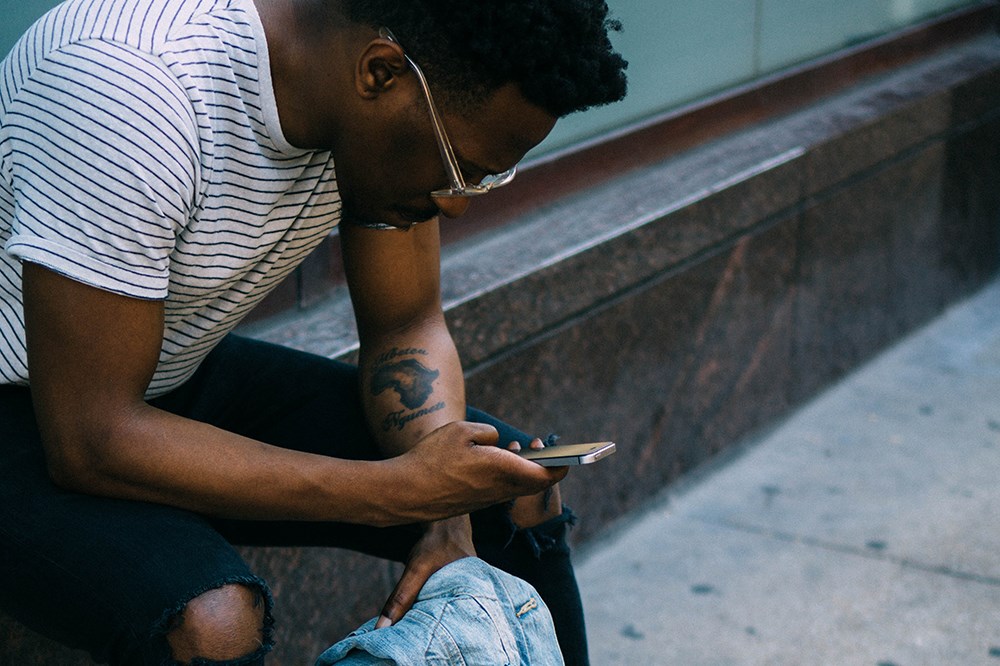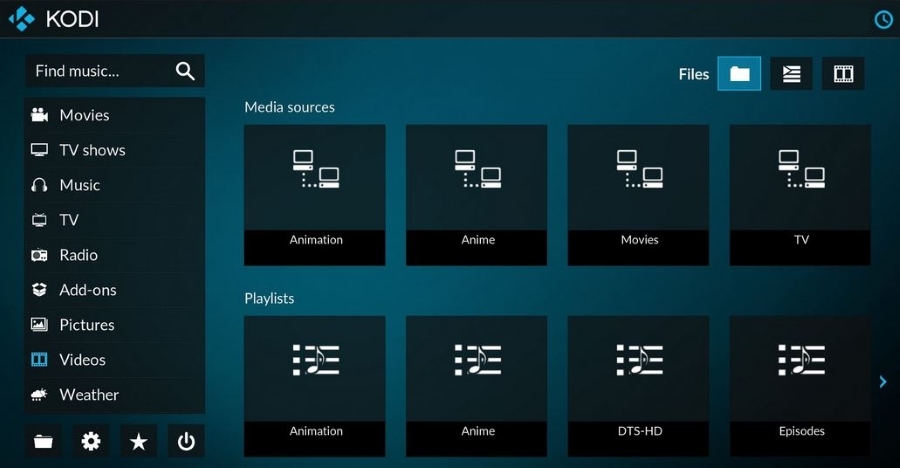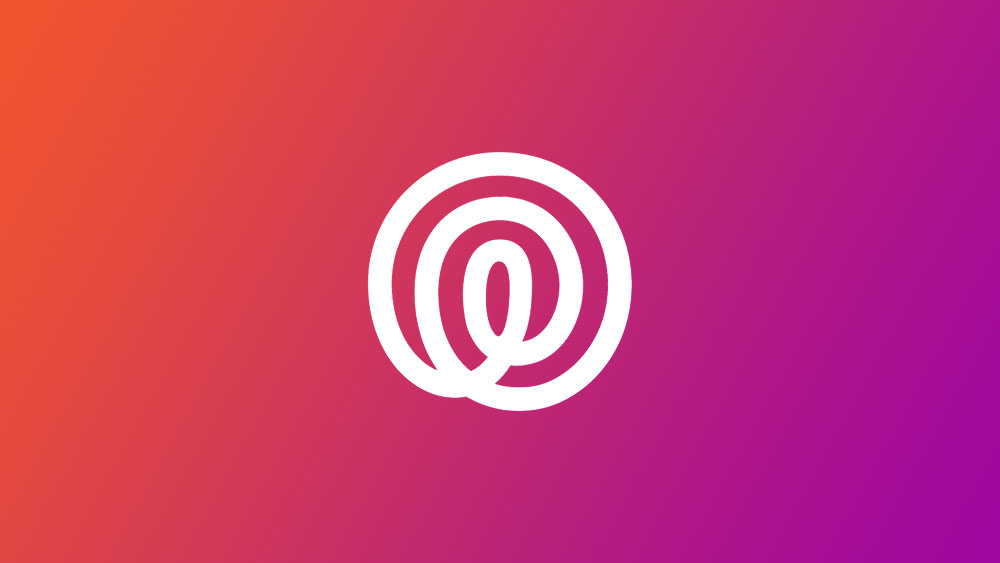Презаписването или свръхтипът, както понякога се споменава, е един от двата режима на работа, които има всеки компютър. Това е, когато текстът, който въвеждате, презаписва съществуващия текст, вместо да го натиска, както в режим Вмъкване.

Това може да се случи във всяка програма, приложение или софтуер, включително Google Таблици. Но как това се случва на първо място? И как да изключите презаписването в Google Таблици или другаде по този въпрос? В тази статия ще обясним как да превключите от един работен режим към друг.
Намерете ключа за вмъкване
Ето проблема с презаписването - това се случва от нищото. Често това е така, защото повечето хора случайно натискат бутона „Вмъкване“ на клавиатурата си, когато пишат.
Всъщност много хора не знаят, че почти всяка клавиатура има бутона „Вмъкване“. И дори да са наясно, може да не знаят непременно за какво служи.
И така, каква е сделката с ключа „Вмъкване“? Това е функция за превключване, която превключва от режим на вмъкване в режим на презапис и обратно.
Също така ще забележите, че когато преминете от режим „Вмъкване“ в режим „Презапис“, курсорът ви изведнъж изчезна от клетките ви в Google Таблици, въпреки че сте кликнали върху него.
Режимът на вмъкване е стандартният режим, който използваме при въвеждане на текст и всъщност е рядкост хората изобщо да се нуждаят от режима на презапис.
Следователно на пръв поглед изключването на режима на презаписване не може да бъде по -лесно. Но има няколко проблема, които може да срещнете.

Ами ако нямате вмъкнатия ключ?
Както бе споменато, повечето клавиатури ще имат ключа за вмъкване, но не всички от тях. Означава ли това, че не можете да превключите от режим на вмъкване в режим на презапис? Абсолютно не, има пряк път за това.
Ако се окажете, че се опитвате да въведете данни в електронна таблица на Google Таблици в режим на презапис, можете просто да натиснете „Shift + 0“.
Но тук е трикът, трябва да изключите Num Lock на цифровата си подложка и да използвате „0“ на подложката. Вероятно ще видите абревиатурата „Ins“ точно под нулата, която означава тази операция.
Уверете се, че държите тези два ключа едновременно. След това се върнете и проверете дали презаписването е изключено в електронната ви таблица.
Ако използвате Google Chromebook, клавишът Insert се заменя с комбинация от клавиша за търсене и клавиша за точка, натиснат едновременно.
А за тези с Mac лаптопи и настолни компютри клавишът Insert се симулира чрез натискане на клавиша Fn + Enter.

Режим на презапис в лентата с формули
Що се отнася до Google Sheets, може да срещнете проблем с презаписването, когато въвеждате текст в лентата с формули. Но само ако се опитвате да редактирате съществуваща формула.
Натискането на клавиша Insert или използването на пряк път в режим Insert няма да работи тук. Няма гаранции относно отстраняването на този проблем, тъй като функцията понякога може да бъде малко трудна.
Но има нещо, което можете да опитате. Можете да щракнете върху произволна клетка и да натиснете клавиша Insert. И след това се върнете, за да опитате да редактирате формулата още веднъж. Може да работи като бутон за нулиране, в случай че проблемът с презаписването на лентата с формули обикновено не се случва.

Можете ли да деактивирате завинаги режима на презапис?
Продължителното натискане на клавиша Insert може да причини сериозни повреди от време на време. Може дори да не забележите, че текстът, който въвеждате, презаписва друг текст.
Особено когато работите с много данни в Google Sheets, рискът от случайно пренаписване на важна информация може да бъде причина за безпокойство.
Но досега няма начин да деактивирате за постоянно тази функция на компютъра си или продуктите на G Suite като Google Sheets.
Презаписване на режима на презапис
Ключът Insert не е нещо, за което повечето хора мислят, когато използват клавиатурите си всеки ден. Но повечето от нас са се озовали в често ужасяващия режим на презапис поне веднъж или два пъти.
Когато видите, че курсорът ви е изчезнал, докато работите в електронна таблица, спрете това, което правите и потърсете клавиша Insert. Друга възможност е да използвате прекия път, който се прилага към операционната система, която използвате. И не, за съжаление, засега не можете да деактивирате завинаги режима на презапис.
Често ли натискате клавиша Insert по грешка на клавиатурата си? Кажете ни в секцията за коментари по -долу.